Cum de a adăuga nume topuri în Excel
pași Editare
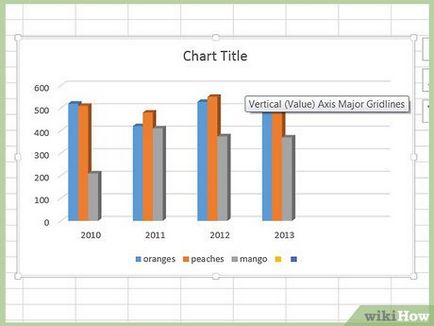
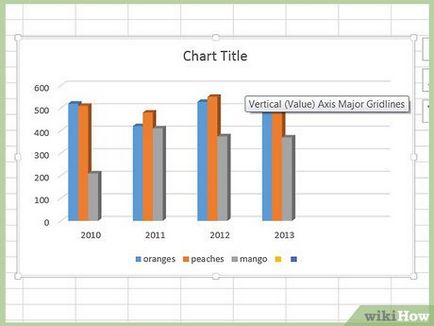
Dați clic pe diagramă pentru care doriți să adăugați un titlu. Programul dedicat are un chenar gros.
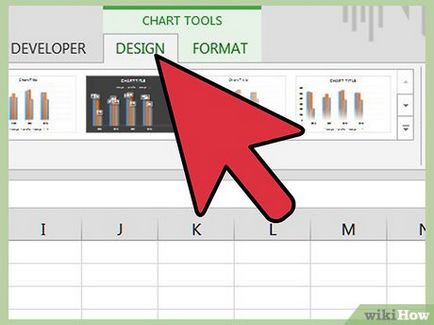
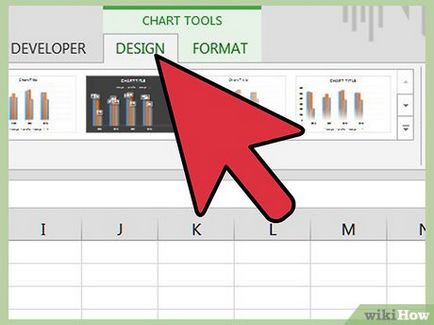
Când selectați programul de câteva file suplimentare apar pe panglica de meniu: „Designer“ și „Format“. Noile file sunt la tab-ul „Lucrul cu Charts“.
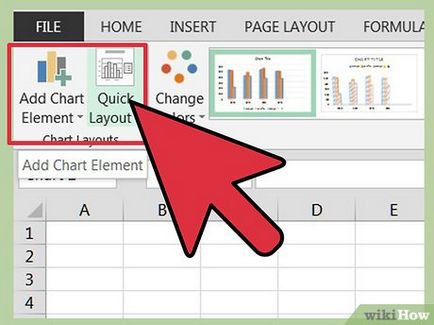
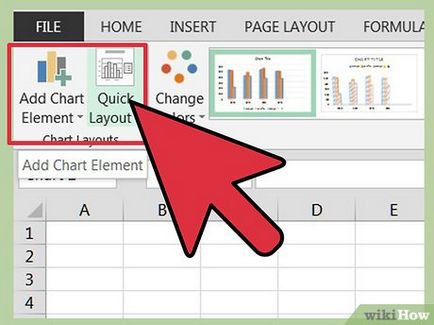
Dați clic pe „Design“, și pentru a găsi grupul „Modele de diagrame.“
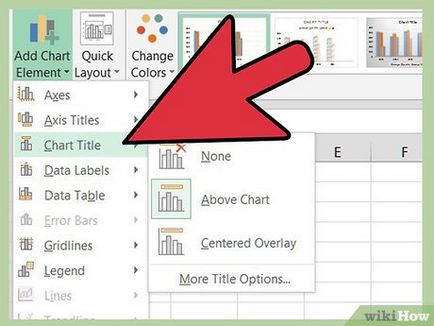
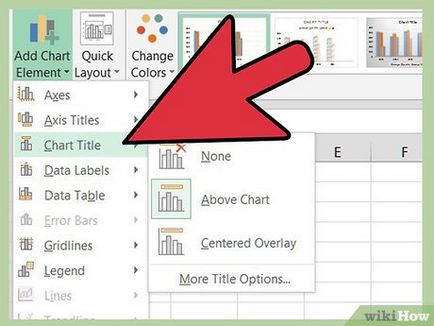
Faceți clic pe „Adăugați un element grafic“ din meniul și selectați „din titlu Chart“.
- Opțiunea „în centru (impunerea)“ plasează denumirea de deasupra graficului, fără a schimba dimensiunea sa.
- Opțiunea „Deasupra graficului“ plasează denumirea deasupra graficului, dar dimensiunea redusă a acestuia.
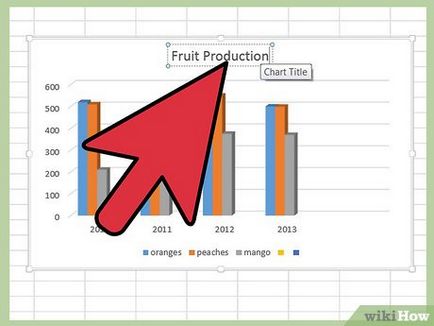
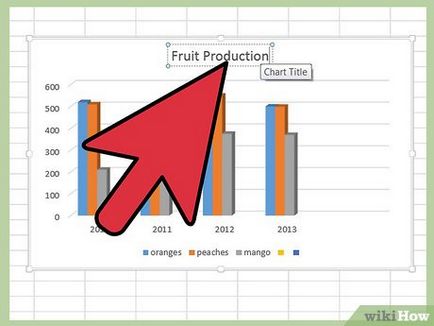
Faceți clic în interiorul „titlul Chart“ și introduceți numele dorit.
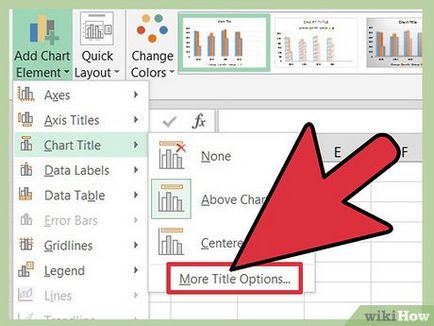
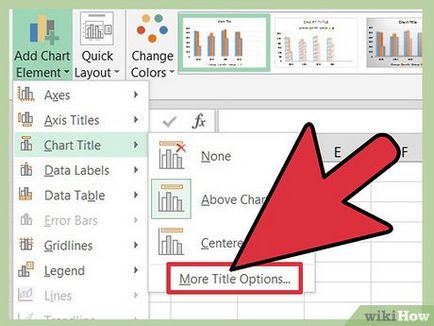
- Aici puteți modifica numele parametrilor, de exemplu, să adăugați chenare, umbrire, umbră, etc.
- Aici puteți modifica, de asemenea, textul, de exemplu, set de aliniere, direcție, etc.
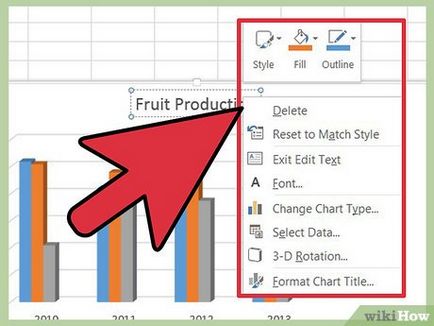
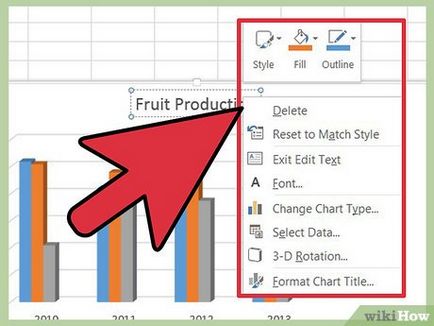
- Puteți schimba stilul fontului, dimensiunea și culoarea.
- Puteți adăuga, de asemenea, multe efecte diferite, cum ar fi barată, sau coborât, etc.
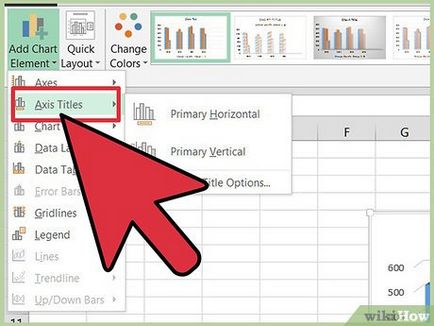
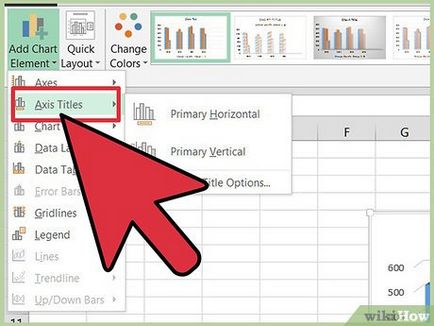
- Opțiunea „orizontal principal“ afișează numele axei orizontale (dedesubt).
- Opțiunea „principal verticală“ afișa numele axei verticale (în stânga ei).